OAuth 2.0 uygulamasını yaptıktan sonra, isteğe bağlı olarak OAuth tabanlı App Flip'ü yapılandırabilirsiniz. Bu, Android kullanıcılarınızın kimlik doğrulama sisteminizdeki hesaplarını Google Hesaplarına daha hızlı bağlamasına olanak tanır. Aşağıdaki bölümlerde, Cloud-to-cloud entegrasyonunuz için App Flip'ü nasıl tasarlayacağınız ve uygulayacağınız açıklanmaktadır.
Tasarım yönergeleri
Bu bölümde, Uygulama Çevirme hesap bağlama izin ekranı için tasarım şartları ve önerileri açıklanmaktadır. Google uygulamanızı aradıktan sonra, uygulamanız kullanıcıya izin ekranını görüntüler.
Koşullar
- "Bağlantı kurulduğunda Google'ın cihazlarınızı kontrol etme izni olacak" gibi bir Google yetkilendirme beyanınızın olması gerekir.
- Kullanıcının hesabının Google Home veya Google Asistan gibi belirli bir Google ürününe değil, Google'a bağlı olduğunu bildirmeniz gerekir.
- İzin ekranınızda net bir harekete geçirici mesaj belirtmeli ve bağlantı işlemi için "Kabul et ve bağlantı oluştur" ifadesini kullanmalısınız. Bunun nedeni, kullanıcıların, hesaplarını bağlamak için Google ile hangi verileri paylaşmaları gerektiğini anlamalarıdır.
- Kullanıcıların bağlantı oluşturmak istemedikleri takdirde geri dönebilecekleri veya iptal edebilecekleri bir yöntem sağlamanız gerekir. İptal işlemi için "İptal" ifadesini kullanın.
- Şu iş akışını uygulamanız gerekir: "Kabul et ve bağla"yı tıkladıktan sonra bağlantının başarılı olduğunu göstermeniz ve kullanıcıyı otomatik olarak tekrar Google Home uygulamasına yönlendirmeniz gerekir. Kullanıcı artık işleminizi Google Home uygulamasında da bağlı cihazı görecek. "İptal"i tıkladıktan sonra kullanıcıyı tekrar Google Home uygulamasına yönlendirmeniz gerekir.
Öneriler
Aşağıdakileri yapmanızı öneririz:
Google'ın Gizlilik Politikası'nı görüntüleyin. İzin ekranına Google'ın Gizlilik Politikası'nın bağlantısını ekleyin.
Paylaşılacak veriler. Kullanıcıya Google'ın hangi verileri neden istediğini açıklamak için açık ve net bir dil kullanın.
Bağlantıyı kaldırma olanağı. Kullanıcılara, bağlantıyı kaldırmaları için platformunuzdaki hesap ayarlarına yönlendiren bir URL gibi bir mekanizma sunun. Alternatif olarak, kullanıcıların bağlı hesaplarını yönetebileceği bir Google Hesabı bağlantısı ekleyebilirsiniz.
Kullanıcı hesabı değiştirme olanağı. Kullanıcılara hesaplarını değiştirmeleri için bir yöntem önerin. Bu, özellikle kullanıcılar genellikle birden fazla hesaba sahipse yararlıdır.
- Kullanıcının hesaplar arasında geçiş yapmak için izin ekranını kapatması gerekiyorsa Google'a kurtarılabilir bir hata gönderin. Böylece kullanıcı, OAuth bağlantısı ve dolaylı akışla istediği hesapta oturum açabilir.
Logonuzu ekleyin. İzin ekranında şirket logonuzu gösterin. Logonuzu yerleştirmek için stil kurallarınızı kullanın. Google'ın logosunu da görüntülemek istiyorsanız Logolar ve ticari markalar konusuna bakın.
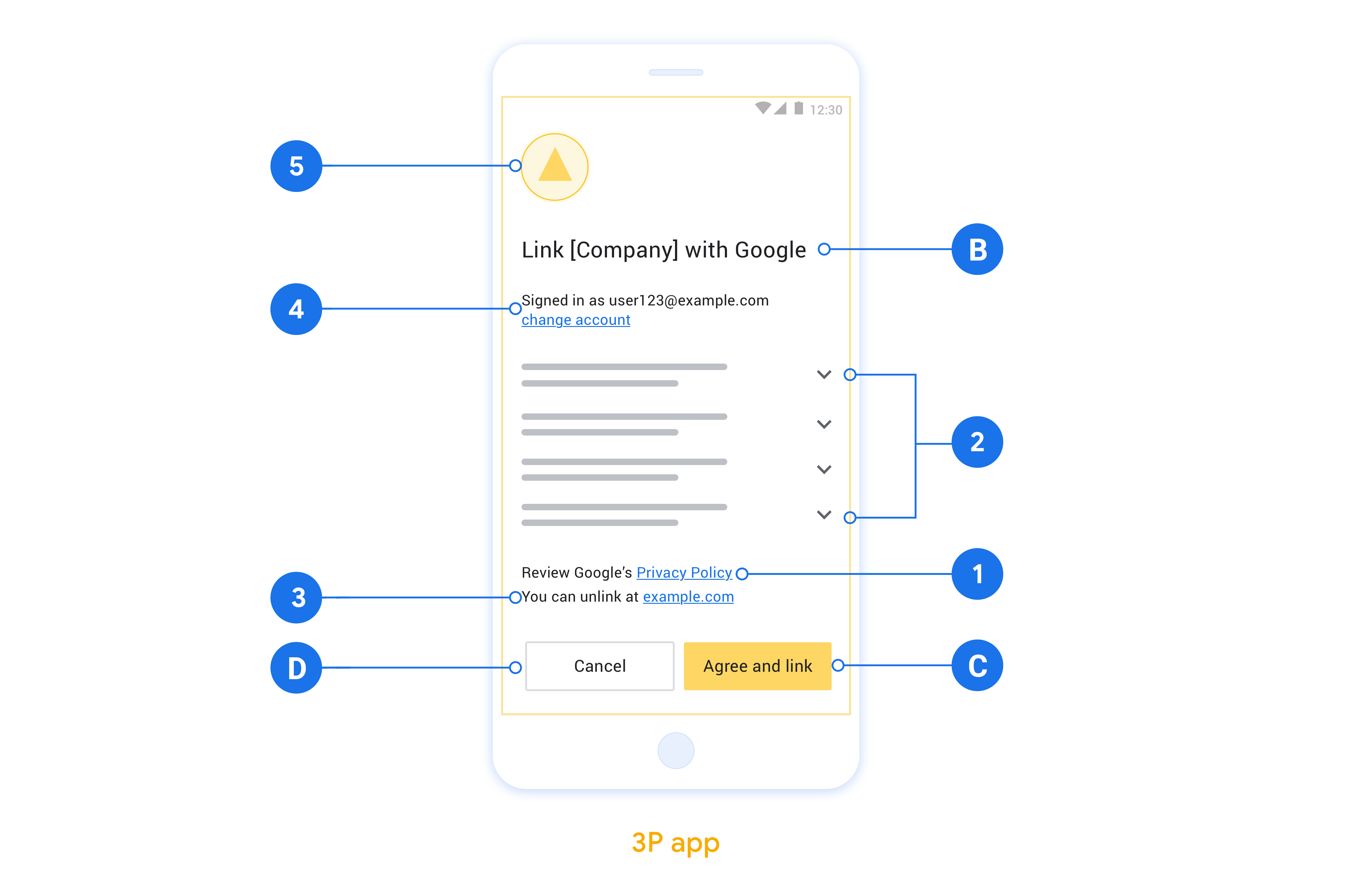
OAuth tabanlı App Flip için ayarlama yapma
Aşağıdaki bölümlerde, OAuth tabanlı uygulama çevirme için ön koşullar ve Google Home Geliştirici Konsolu'nda uygulama çevirme projenizi nasıl yapılandıracağınız açıklanmaktadır.
Buluttan buluta entegrasyon oluşturma ve OAuth 2.0 sunucusu ayarlama
App Flip'ü yapılandırmadan önce aşağıdakileri yapmanız gerekir:
- Bir OAuth 2.0 sunucusu oluşturun. OAuth sunucusu oluşturma hakkında daha fazla bilgi için OAuth 2.0 sunucusu uygulama başlıklı makaleyi inceleyin.
- Buluttan buluta entegrasyon oluşturun. Entegrasyon oluşturmak için Buluttan buluta entegrasyon oluşturma başlıklı makalede yer alan talimatları izleyin.
Geliştirici Konsolu'nda uygulama çevirme özelliğini yapılandırma
Aşağıdaki bölümde, Geliştirici Konsolu'nda Uygulama Flip'in nasıl yapılandırılacağı açıklanmaktadır.
- OAuth istemci bilgileri bölümündeki tüm alanları doldurun. (App Flip desteklenmiyorsa yedek olarak normal OAuth kullanılır.)
- Hesap bağlama için uygulamanızı kullanın(isteğe bağlı) bölümünde iOS için etkinleştir'i işaretleyin.
- Geçiş Bağlantısı alanını doldurun. Evrensel bağlantılar hakkında daha fazla bilgi için Uygulamaların ve web sitelerinin içeriğinize bağlantı oluşturmasına izin verme başlıklı makaleyi inceleyin.
- İsteğe bağlı olarak istemcinizi yapılandırmak istiyorsanız kapsamlar ekleyin ve İstemcinizi yapılandırın (isteğe bağlı) bölümünde Kapsam ekle'yi tıklayın.
- Kaydet'i tıklayın.
Artık iOS veya Android uygulamanıza App Flip'ü uygulamak için bir sonraki bölüme geçebilirsiniz.
Yerel uygulamalarınızda App Flip'ü uygulama
App Flip özelliğini uygulamak için uygulamanızdaki kullanıcı yetkilendirme kodunu, Google'dan gelen derin bağlantıları kabul edecek şekilde değiştirmeniz gerekir.
Cihazınızda App Flip'ü test etme
Buluttan buluta entegrasyon oluşturduktan ve uygulamanızın konsolundaki ve uygulamanızdaki uygulama çevirme özelliğini yapılandırdıktan sonra uygulama çevirme özelliğini mobil cihazınızda test edebilirsiniz. Uygulama Flip'i test etmek için Google Home uygulamasını kullanabilirsiniz.
App Flip'ü Google Home uygulamasından test etmek için aşağıdaki adımları uygulayın:
- Developers Console'a gidin ve projenizi seçin.
- Buluttan buluta > Test'e gidin.
- Home uygulamasından hesap bağlama akışını tetikleyin:
- Google Home app (GHA) uygulamasını açın.
- + düğmesini tıklayın.
- Cihazı kur'u tıklayın.
- Kurulmuş cihazlarınız mı var?'ı tıklayın.
- Sağlayıcılar listesinden buluttan buluta entegrasyonunuzu seçin. Listede, bu öğenin önüne "[test]" eklenir. Listeden [test] entegrasyonunuzu seçtiğinizde uygulamanız açılır.
- Uygulamanızın kullanıma sunulduğunu doğrulayın ve yetkilendirme akışınızı test etmeye başlayın.

